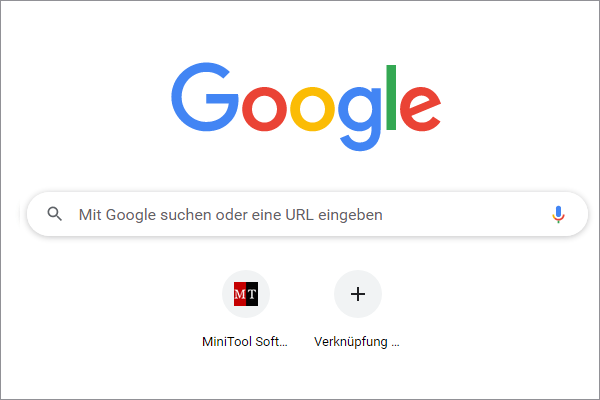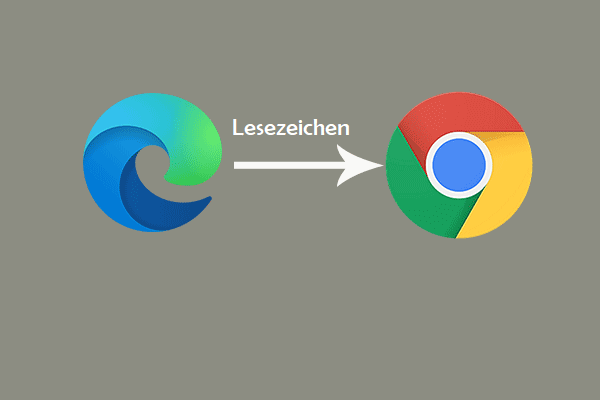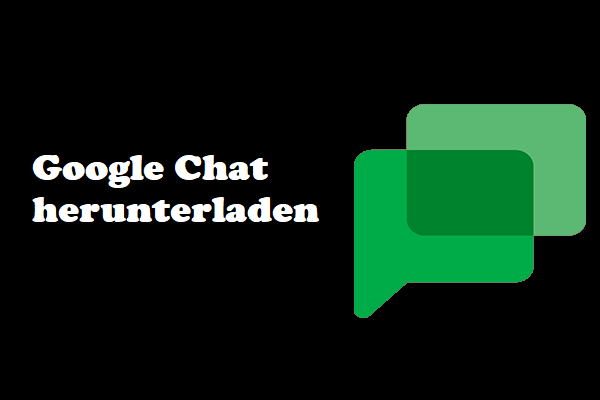Dieser Beitrag stellt die Google SafeSearch-Funktion vor und gibt eine detaillierte Anleitung, wie du die sichere Suche im Google Chrome-Browser auf dem Computer, Android oder iPhone ein- oder ausschalten. MiniTool Software, ein Top-Software-Entwickler, bietet verschiedene Computerlösungen und nützliche Software an, u.a. MiniTool Power Data Recovery, MiniTool Partition Manager, MiniTool MovieMaker, etc.
Was ist Google SafeSearch?
Google SafeSearch filtert automatisch die unangemessenen Inhalte aus den Suchergebnissen über Websites, Bilder und Videos.
Eltern können die Einstellung Google SafeSearch aktivieren, um explizite Inhalte vor Kindern zu verbergen. Außerdem ist die Google SafeSearch-Einstellung für angemeldete Benutzer unter 13 Jahren standardmäßig aktiviert. Nur Eltern können SafeSearch deaktivieren. In Schulen und am Arbeitsplatz kann sie auch eingeschaltet werden, um die Suche auf gemeinsam genutzten Computern einzuschränken.
Allerdings kann die Google SafeSearch-Funktion auch den Zugriff auf viele akzeptable Websites und Inhalte für Erwachsene blockieren. Bei Google können Sie SafeSearch deaktivieren, um alle Ergebnisse einer Suche zu sehen.
Prüfe, wie du die sichere Suche in Google deaktivieren und bei Bedarf wieder einschalten kannst.
Zugehörig: Herunterladen und Installieren von Google Chrome für Windows 10 PC.
Wie schaltet man SafeSearch in Google aus oder ein?
Auf dem Computer:
Schritt 1. Du kannst im Chrome-Browser zu https://www.google.com/preferences gehen, um die Google-Sucheinstellungen zu öffnen. Um das Fenster mit den Google-Sucheinstellungen zu öffnen, kannst du auch die Chrome-Startseite öffnen und unten rechts auf die Schaltfläche Einstellungen klicken. Alternativ kannst du in Chrome eine Suchanfrage stellen und auf Einstellungen -> Sucheinstellungen klicken, um das Fenster Google-Sucheinstellungen aufzurufen.
Schritt 2. Im Fenster „Google-Sucheinstellungen“ kannst du unter SafeSearch-Filter das Häkchen bei „SafeSearch einschalten“ entfernen, um die Funktion „Google Safe Search“ zu deaktivieren. Um Google Safe Search zu aktivieren, kannst du das Kontrollkästchen erneut aktivieren. Klicke auf die Schaltfläche Speichern, um die Einstellungen zu speichern.
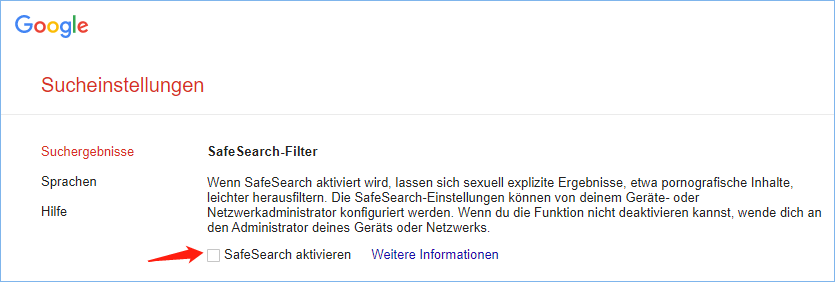
Auf Android:
Für die Google Chrome-App kannst du die Google-App auf deinem Android-Telefon öffnen und auf das Drei-Punkte-Symbol tippen. Klicke auf Einstellungen -> Allgemein und deaktiviere den Schalter neben SafeSearch.
Für den Chrome-Browser auf Android-Geräten kannst du die Seite Google-Sucheinstellungen öffnen und unter dem Abschnitt SafeSearch-Filter auf Explizite Ergebnisse filtern tippen, um Google SafeSearch zu aktivieren, oder unter dem Abschnitt SafeSearch-Filter auf Die relevanten Ergebnisse anzeigen tippen, um die sichere Suche in Google zu deaktivieren.
Auf dem iPhone oder iPad:
Für die Google-App kannst du die Google-App starten. Als nächstes kannst du auf dein Profilbild tippen und dann auf Einstellungen -> Allgemein -> Sucheinstellungen. Dann tippe auf Explizite Ergebnisse ausblenden, um SafeSearch einzuschalten, oder auf Explizite Ergebnisse anzeigen, um SafeSearch im Abschnitt SafeSearch-Filter auszuschalten.
So aktivierst oder deaktivierst du die sichere Suche in Yahoo
- Öffne den Yahoo-Browser um eine Suche im Suchfeld durchführen.
- Als Nächstes klickst du auf das quadratische Menüsymbol und auf Einstellungen.
- Klicke auf das Dropdown-Symbol neben SafeSearch und wähle Aus – Ergebnisse nicht filtern, um Yahoo SafeSearch zu deaktivieren. Klicke auf die Schaltfläche Speichern, um die Einstellung zu speichern. Wenn du Yahoo SafeSearch einschalten möchtest, wähle Streng – keine Inhalte für Erwachseneoder Mäßig – keine Bilder oder Videos.
So deaktivierst oder aktivierst du die sichere Suche in Bing
- Du kannst den Bing-Browser öffnen, auf das dreizeilige Menü-Symbolin der oberen rechten Ecke klicken und dann auf SafeSearch
- Als nächstes wähle Aus, damit Bing keine Inhalte für Erwachsene aus deinen Suchergebnissen filtert. Klicke auf die Schaltfläche Speichern, um die Änderungen zu speichern.
Um SafeSearch wieder zu aktivieren, führe den gleichen Vorgang durch und wähle die Option Streng oder Moderat. Klicke auf die Schaltfläche Speichern, um die Einstellung zu speichern.
Unterm Strich
Bisher solltest du wissen, wie du SafeSearch in Google auf verschiedenen Geräten ein- oder ausschalten kannst, und wie du SafeSearch in Yahoo oder Bing ein- oder ausschalten kannst.